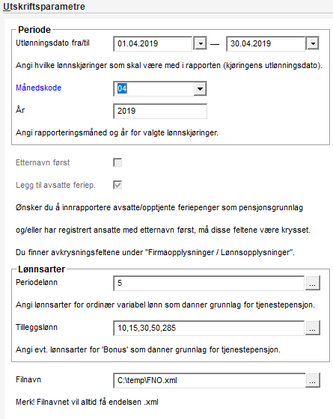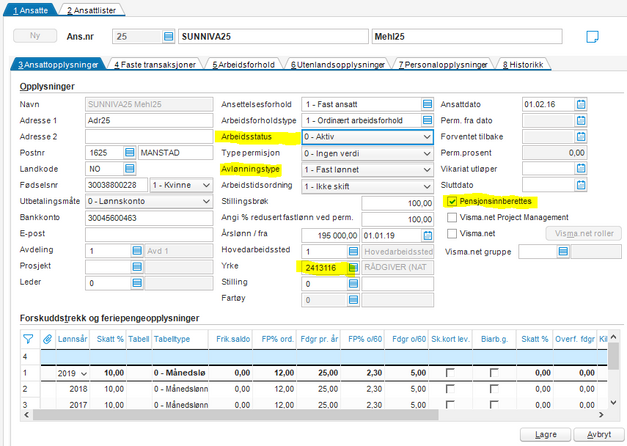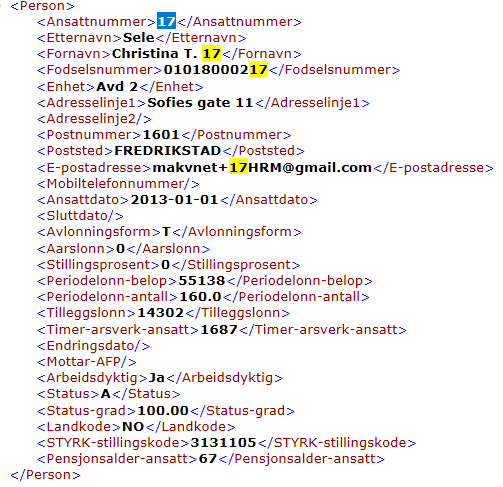for å automatisk få tildelt relevante områder i Mine områder.
for å automatisk få tildelt relevante områder i Mine områder.
- Bokmerke
- Abonnér
- Utskriftsvennlig side
- Rapporter upassende innhold
Pensjonsrapportering - FNO Bransjestandard
- 0 Svar
- 1 liker
- 9035 Visninger
Bransjenormen legger til rette for at lønnssystemene kan rapportere de samme data til de fleste pensjonsleverandørene.
Bransjestyret for liv og pensjon i Finansnæringens Hovedorganisasjon vedtok i møte den 30/10-09 å anbefale ”Penjonsleverandørenes norm for elektronisk rapportering av lønnsdata”.
Bransjenormen legger til rette for at lønnssystemene kan rapportere de samme data til de fleste pensjonsleverandørene. Dette betyr at alle aktører skal bruke samme format/logikk/fil. Hør med din pensjonsaktør om de har støtte for ny bransjestandard, eventuelt når dette vil skje.
Du finner 3 rapporter i mappen ”Pensjonsrapporter” under ”Utskrifter”:
- Rapporten ”FNO bransjestandard” skriver ut data på skjerm/papir.
- Rapporten ”FNO bransjestandard med detaljer” skriver ut data på skjerm/papir.
- Rapporten ”FNO bransjestandard elektronisk” lager ønsket xml-fil, som du deretter sender inn. Når xml-fil skal lages, angir du plassering og ønsket filnavn i feltet ”Filnavn”.
MERK! Alle ansatte skal rapporteres i alle perioder, selv om det ikke er noen endringer i lønnsdataene.
I dette brukertipset skal vi vise deg hva som er viktig å fylle ut i utskriftsparameteren på FNO Bransjestandard elektronisk, hvilke felter på den ansatte som påvirker rapporten og hvordan den elektroniske filen ser ut. Vi skal ta for oss rapporten under "Utskrifter / Pensjonsrapporter / FNO Bransjestandard elektronisk"
Utskriftsparametere
Periode
Her angir du dato intervallet for å få med deg ønskede kjøringer. MERK! Rapporten er laget med utgangspunkt i det skal lages en fil pr. md. Du skal derfor bare angi et intervall for 1 måned.
Du må månedskode slik at mottaker forstår hvilken måned grunnlaget gjelder for.
Lønnsarter
- "Periodelønn": angi lønnsarten(e) ditt firma benytter for å utbetale timelønn. F.eks. standard lønnsart 5 - Timelønn MERK! lønnsarten for overtid skal ikke registreres i dette feltet.
- "Tilleggslønn": angi lønnsarten(e) ditt firma skal ha med i grunnlaget. Hvilke lønnsarten som skal være med i grunnlaget styres av firmaavtalen.
Trykk så "Eksport" og filen blir opprettet på angitt område. Last så filen opp til ditt firmas OTP leverandør.
Ansattregisteret - aktuelle felter for FNO Bransjestandard
Om en ansatt skal være med i rapporten eller ikke avgjøres av om det er huket av i feltet "Pensjonsinnberettes".
Arbeidsstatus
Du kan hente ansattes arbeidsstatus fra ansattregisteret, eller fra fra fraværsregistreringen.
Fører man fravær, er det naturlig å hente status derfra les mer om det her.
De forskjellige arbeidsstatuser vil sende følgende verdier i filen. Les mer om status i veiledningen fra FNO under:
0 - Aktiv = A
1 - Sluttet = Blank (les mer under)
2 - Syk uten lønn = S
3 - Syk = S
4 - Permisjon = LP
5 - Permisjon uten lønn = AP
6 - Permittert = P
Avlønningsform
1 - Fast lønnet =F
2 - Timelønnet = T
3 - Provisjonlønnet = P
Årslønn
Årslønn er hensyntatt ansattes stillingsbrøk.
Periode- og tilleggslønn er tillagt fremtidig feriepenger av det samme (normalt 12%).
Timelønnede legges ut uten stillingsbrøk, men med antall timer. Ut ifra rapportert antall timer og hva som er angitt som timer pr. år på den ansatte så regnes stillingsbrøk ut av din OTP leverandør.
Fastlønnede kan legges ut både med årslønn og periodelønn og/eller tilleggslønn (om bedriften ønsker det).
Systemet beregner årslønn utifra alle ansatte med avlønningstype fastlønn på denne måten:
Under fanen faste transaksjoner på de ansatte, ganges alle transaksjoner med fast transaksjonstype 9 - Fastlønn, i perioden som det gjøres utvalg for i rapporten med 12. F.eks fastlønn på 50.000, gir 600.000 i årslønn på rapporten.
Du kan lese litt mer om hva som skal være med i den elektroniske filen og hva de ulike feltene betyr i dette vedlegget:
”Bransjenorm for elektronisk rapportering av lønnsdata”.
Spørsmål til support
- Skal jeg legge inn lønnsarten for fastlønn i "Periodelønn? - Nei, og du vil få varsel hvis du forsøker.
- Vi har en ansatt som skal ut i foreldre permisjon, men betalingen gjøres av NAV. Hvordan får vi rapportert fastlønnen? - Når du setter inn "til dato" eller "passiv" på fastlønnen vil dette gjøre at årslønns informasjonen mangler i filen. For å omgå dette må du opprette en kopi av lønnsart 1, endre behandlingsregelen til "1-Beløp". Registrer så denne lønnsarten inn i faste transaksjoner, med "Fast tr.type=0-manuell" og samme beløp som er registrert på fastlønn i minus.
- Hva gjør jeg når en ansatt slutter? - Du skal IKKE gjøre noe spesielt med ansatte som slutter. Kun angi “arbeidsstatus” sluttet og sluttdato.
Ansatte som har sluttet (angitt sluttet dato, arbeidsstatus bør også settes sluttet – av andre årsaker) rapporteres sluttet i måneden etter de har sluttet!
Etter det, vil ikke personen komme med i filen flere ganger. - En eller flere ansatte får dobbel årslønn i rapporten? Hvis du har en lønnsendring midt i periode, sånn at du har en linje med fastlønn under "Historikk faste transaksjoner" fra f.eks 01.01.19-15.05.19, og en ny linje fra med fastlønn fra 16.05.19 i "Faste transaksjoner", vil systemet i rapporten for mai, legge sammen begge linjene og gange dette med 12. Juster datoene i Faste transaksjoner og historikk faste transaksjoner, sånn at de ligger i hver sin periode.
MERK! Om du lager pensjons fil 2 ganger for samme periode, vil sluttet person andre gang IKKE komme med i filen (systemet tror allerede at personen er utmeldt). Det samme gjelder "Endringsdato"
Om du har behov for å lage fil for andre gang for samme periode, må du vedr. sluttede ansatte sette hake i feltet “Utmelding medlemskap pensjon” (fjernes ved når filen eksporteres).
Tilsvarende må gjøres med feltet "Endret årslønn/stillingsbrøk".
Du skal IKKE fjerne hake for “Pensjonsinnberettes” på den ansatte!!! Gjør du det, vil personen bli utelatt fra i filen (selv om lønn er mottatt i aktuell måned).
Det er kurant å angi sluttdato tilbake i tid (f.eks for 70 dager siden), personen blir rapportert vanlig helt frem til perioden etter angitt sluttdato.
Eksempel på informasjon i filen
Forklaring til noen av feltene
| Felt i filen | Felt i Visma Lønn. |
| <Avlonningsform>F</Avlonningsform> | Hentes fra den ansatte, feltet "Avlønningstype". |
| <Aarslonn>495000</Aarslonn> | Hentes ut ifra aktiv fastlønn i faste transaksjoner og multipliseres med 12. |
| <Stillingsprosent>90.00</Stillingsprosent> | Hentes fra feltet "Stillingsbrøk". |
| <Periodelonn-belop>0</Periodelonn-belop> | Sum av lønnsarter angitt i feltet "Priodelønn" fra utskriftsparametrene. |
| <Periodelonn-antall>0.0</Periodelonn-antall> | Sum av antall fra lønnsarter angitt i feltet "Priodelønn" fra utskriftsparametrene. |
| <Tilleggslonn>0</Tilleggslonn> | Sum av lønnsarter angitt i feltet "Tilleggslønn" fra utskriftsparametrene. |
| <Timer-arsverk-ansatt>1687</Timer-arsverk-ansatt> |
Hentes fra den ansatte /Personalopplysninger / Pensjon/oppsigelser, feltet "Ant. timer pr. år". Du finner oppdatert antall timer her. |
| <Endringsdato/> | Hentes fra faste transaksjoner, fra dato kolonnen. Sendes kun en gang etter endring av årslønn eller stillingsbrøk. |
| <Mottar-AFP/> | Hentes fra den ansatte /Personalopplysninger / Pensjon/oppsigelser, feltet "Mottar AFP". |
| <Arbeidsdyktig>Ja</Arbeidsdyktig> | Hentes fra den ansatte /Personalopplysninger / Pensjon/oppsigelser, feltet "Arbeidsdyktig". Nei, hvis ikke 100%. |
| <Status>LP</Status> | Hentes fra den ansatte, feltet "Arbeidsstatus". |
| <Status-grad>100.00</Status-grad> | Hentes fra den ansatte /Personalopplysninger / Pensjon/oppsigelser, feltet "Statusgrad". |
| <STYRK-stillingskode>1228101</STYRK-stillingskode> | Hentes fra den ansatte, feltet "Yrke". |
| <Pensjonsalder-ansatt>67</Pensjonsalder-ansatt> | Hentes fra den ansatte /Personalopplysninger / Pensjon/oppsigelser, feltet "Pensjonsalder". |
Relaterte brukertips
Hente arbeidsstaus ifra fraværsregistreringen
Veiledning til FNO fra Finans norge
OTP rapportering via a-meldingen
Rapportering til pensjonsselskap via a-meldingen
-
 Anonymous
Anonymous -
 Anonymous
Anonymous

I dette brukertipset har vi samlet alle relevante brukertips og spørsmål for deg som migrerer eller har migrert fra Visma Lønn til Payroll.
Jeg ønsker å migrere til Payroll. Hvordan går jeg frem?
Dette gjør du ved å trykke på "Flytteknappen ".
Vi anbefaler at du tar kontakt med din Visma Partner før du utfører punktene i "Flytteknappen".
Hva bør jeg tenke på før jeg går over til Payroll?
Dette har vi skrevet mer om i brukertipset "Nyttige tips og rapporter ved overgangen til nytt lønnssystem". Vi anbefaler at du setter deg godt inn i punktene skrevet her.
Beholder jeg tilgangen til Visma Lønn?
Dette har vi skrevet mer om i brukertipset "Nyttige tips og rapporter ved overgangen til nytt lønnssystem". Vi anbefaler at du setter deg godt inn i punktene skrevet her.
Bør jeg sende ut lønnsoppgavene før jeg bytter lønnssystem?
Ja, vi anbefaler at du sender ut lønnsoppgaven fra Visma Lønn før du går over til Payroll.
Finnes det kurs på Payroll?
Ja, du finner kurset her og er inkludert i ditt Payroll abonnement.
Kan jeg få testbruker / testfirma på Payroll?
Dette kan du lære mer om her.
Hvor finner jeg en oversikt over alle klientene jeg har i Visma Lønn?
Følg dette brukertipset.
Aktuelle brukertips
Nyttige sider
Karenlyst allé 56
0277 Oslo, Norge
Email: kundesenteret@visma.comCopyright © 2022 Visma.com. All rights reserved.